Як експортувати pandas dataframe в excel
Часто вам може бути цікаво експортувати pandas DataFrame до Excel. На щастя, це легко зробити за допомогою функції pandas to_excel() .
Щоб скористатися цією функцією, вам спочатку потрібно встановити openpyxl , щоб ви могли записувати файли в Excel:
pip install openpyxl
Цей підручник пояснює кілька прикладів використання цієї функції з таким DataFrame:
import pandas as pd #createDataFrame df = pd.DataFrame({'points': [25, 12, 15, 14, 19], 'assists': [5, 7, 7, 9, 12], 'rebounds': [11, 8, 10, 6, 6]}) #view DataFrame df points assists rebounds 0 25 5 11 1 12 7 8 2 15 7 10 3 14 9 6 4 19 12 6
Приклад 1: Базовий експорт
Наступний код показує, як експортувати DataFrame до певного шляху до файлу та зберегти його як mydata.xlsx :
df. to_excel (r'C:\Users\Zach\Desktop\mydata.xlsx')
Ось як виглядає фактичний файл Excel:
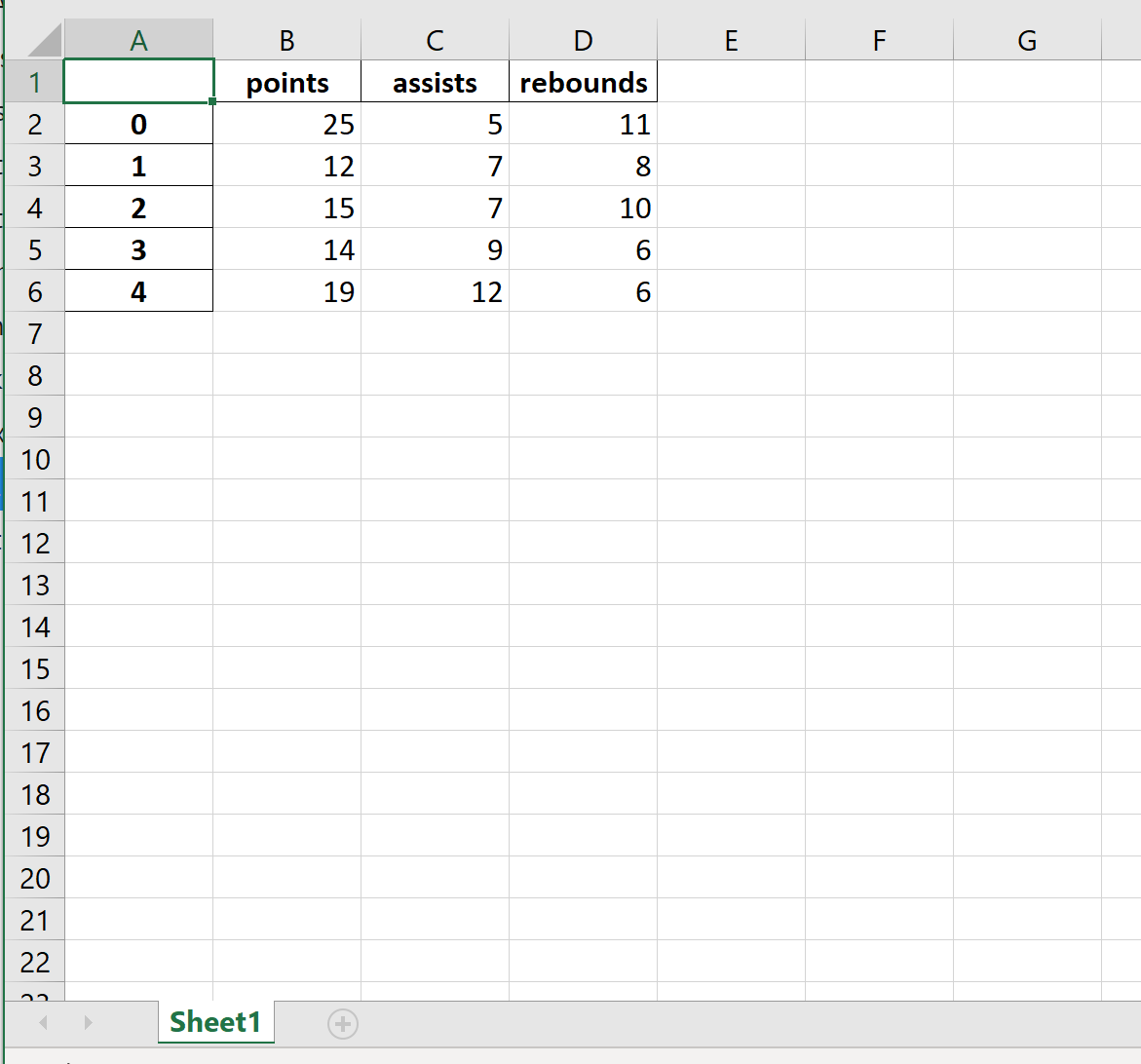
Приклад 2: Експорт без індексу
Наступний код показує, як експортувати DataFrame до певного шляху до файлу та видалити стовпець індексу:
df. to_excel (r'C:\Users\Zach\Desktop\mydata.xlsx', index= False )
Ось як виглядає фактичний файл Excel:
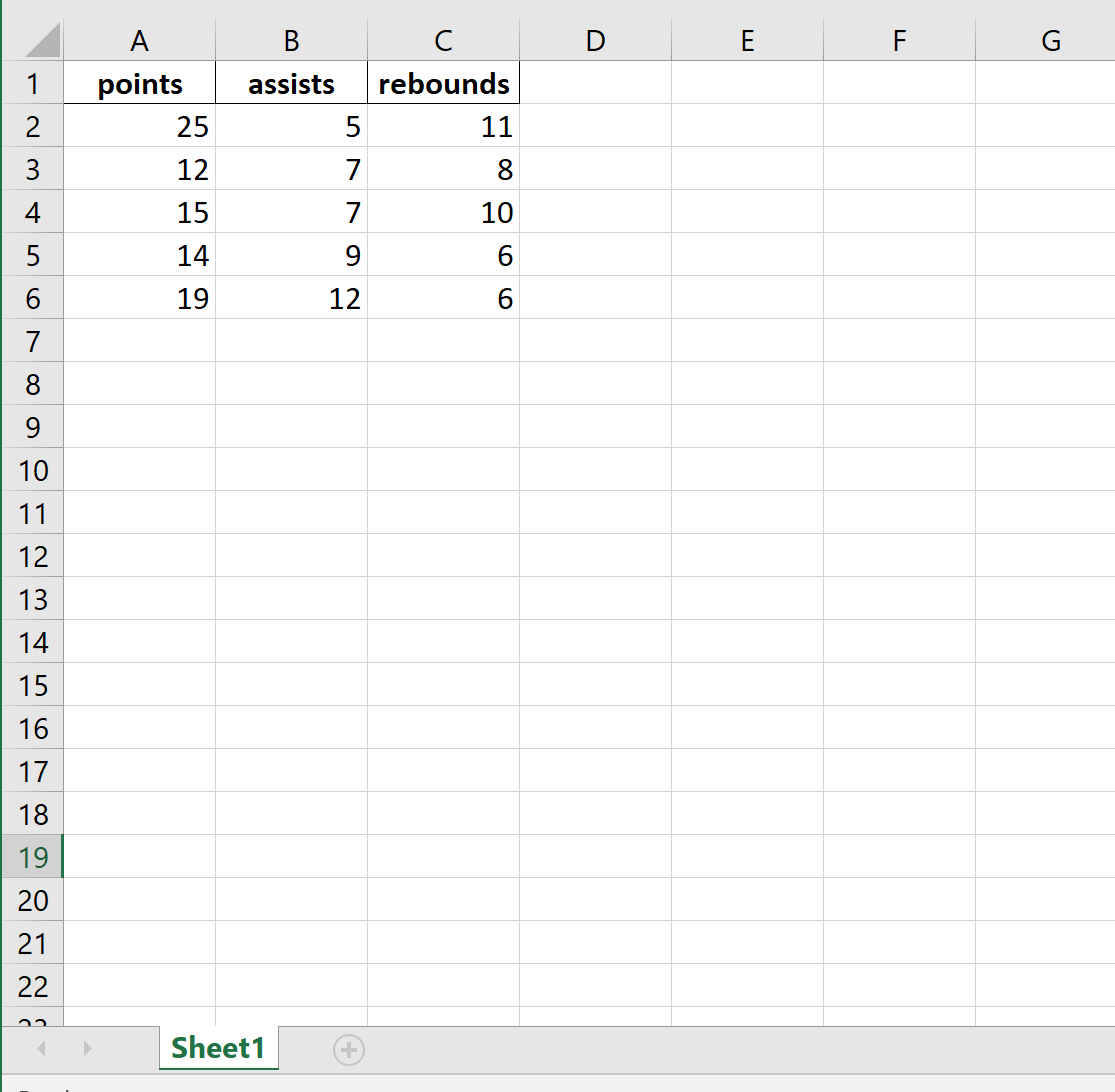
Приклад 3: експорт без індексу чи заголовка
Наступний код показує, як експортувати DataFrame до певного шляху до файлу та видалити стовпець індексу та рядок заголовка:
df. to_excel (r'C:\Users\Zach\Desktop\mydata.xlsx', index= False, header= False )
Ось як виглядає фактичний файл Excel:
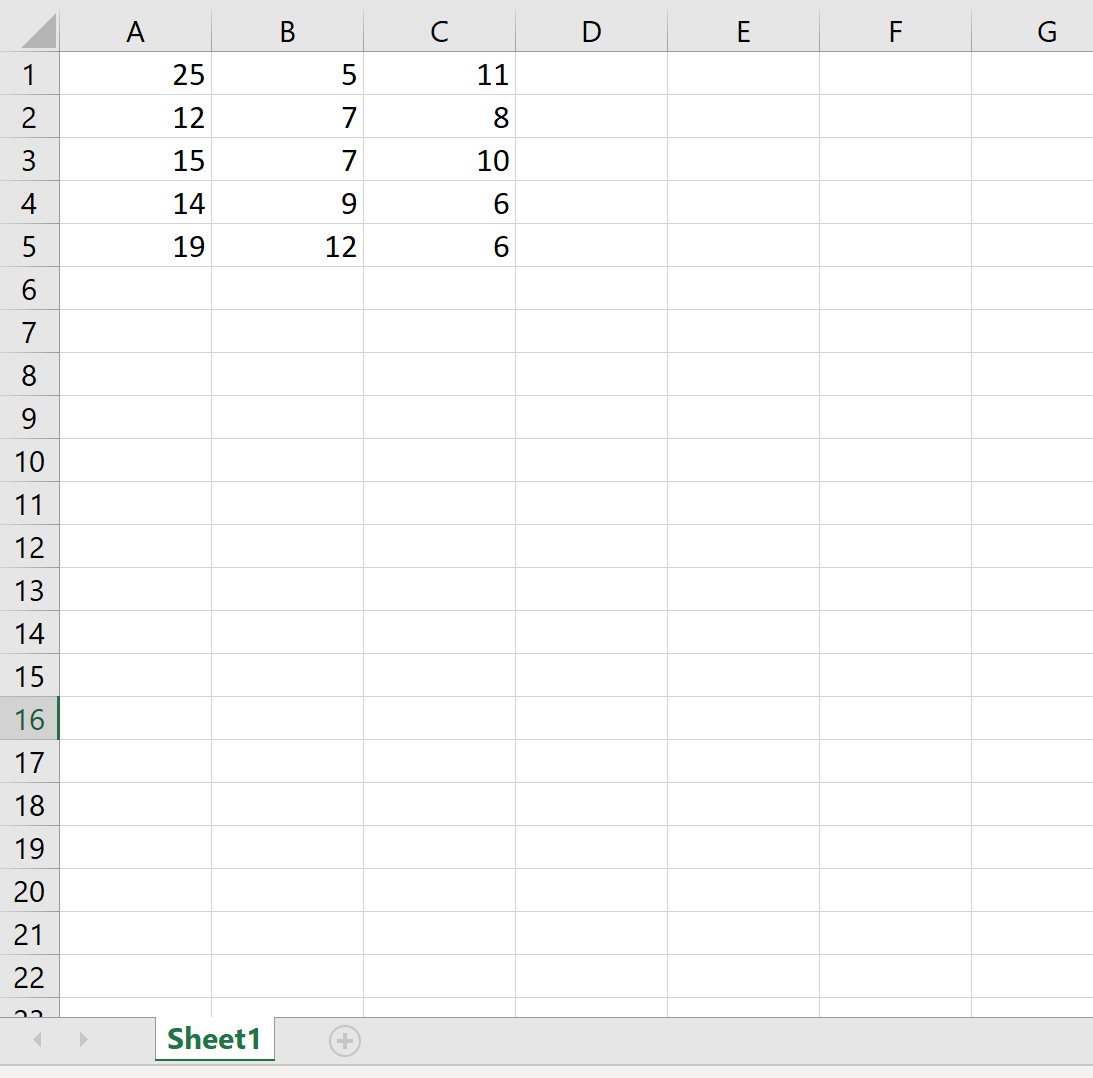
Приклад 4. Експорт аркуша та його назва
У наступному коді показано, як експортувати DataFrame у певний шлях до файлу та назвати аркуш Excel:
df. to_excel (r'C:\Users\Zach\Desktop\mydata.xlsx', sheet_name=' this_data ')
Ось як виглядає фактичний файл Excel:
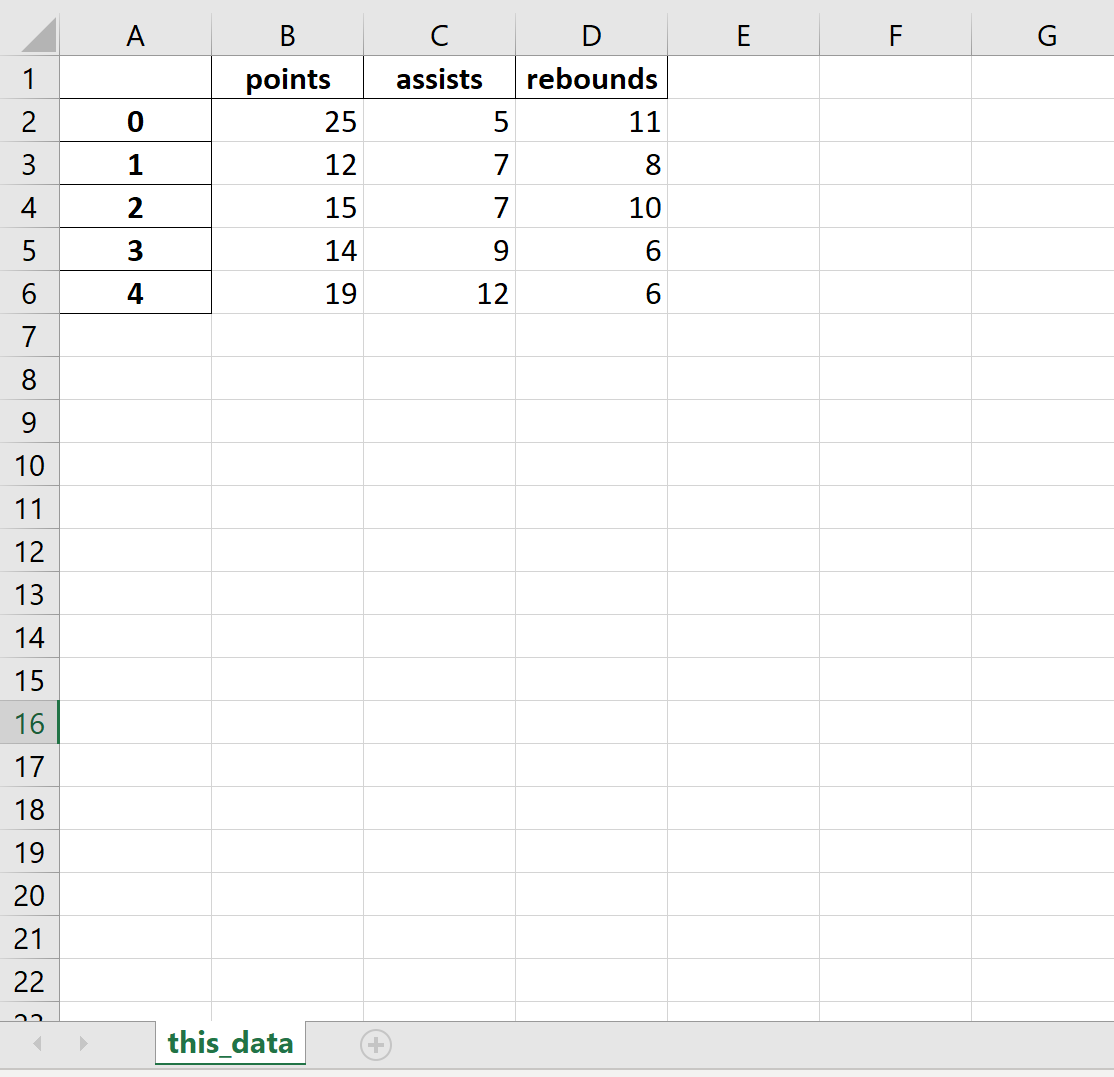
Ви можете знайти повну документацію функції to_excel() тут .